Windows 10截圖有花樣
一頁
不管是為了寫稿件,或者是教別人用電腦,甚至為了保留素材或存檔,屏幕截圖的需求越來越多,這就導致除了系統內置的截圖功能外,很多流行軟件也植入了截圖功能。
1 截圖自動存OneDrive
使用系統內置功能是最快捷的截圖方法了。一種方法是按鍵盤上的PrintScreen鍵(鍵盤上經常簡寫為PrtSc),即可截取整個屏幕的圖像,然后啟動“畫圖”或者其他任何圖像編輯軟件,甚至Word、QQ等應用軟件,按Ctrl+V鍵粘貼即可。還有一種方法是按Alt+PrtSc鍵,它的作用是只截取當前窗口圖片。
在Windows 10系統下,如果已經開始了OneDrive服務,那么在按下PrtSc鍵的時候就會彈出提示,詢問是否將屏幕截圖自動存入OneDrive上。確認后截圖將自動保存在“OneDrive\圖片\屏幕截圖”文件夾中。如果點擊了“不,謝謝”,則OneDrive這個窗口就不會再出現。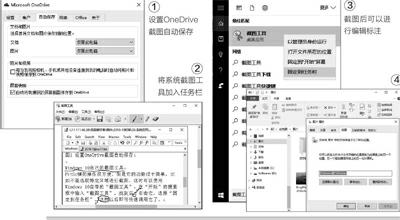
如果你后悔了,想要找回這個功能,可以右擊系統托盤中的OneDrive圖標,選擇“設置→自動保存”,勾選“自動將我捕獲的屏幕截圖保存到OneDrive”,確定即可。這樣即可免去在其他軟件中再進行一次粘貼的操作,可以直接得到截圖文件。
2 Windows 10自己的截圖工具
PrtSc鍵的操作很方便,但是它的功能過于簡單,比如不能選取特定區域進行截圖,這時可以使用Windows 10自帶的“截圖工具”。在“開始”的搜索框中輸入“截圖工具”,找到后,右擊它,選擇“固定到任務欄”,這樣以后即可快速調用它了。
截圖工具的界面非常簡單,點擊“新建”,可以設置截圖類型,如全屏、窗口、矩形、任意形狀等,選擇后屏幕變白,只有選取出的截圖區域清新可見,點擊即可確定。對于所截取的圖形,可以通過上面的筆、熒光筆、橡皮控等工具,對圖片進行標注說明,最后將編輯好的圖片保存即可。
3 截圖工具失效了怎么辦
如果Windows系統自帶的截圖工具出現截圖之后無法另存圖片的情況,這時該怎么辦?可試試下面的方法進行修復。注意,本文的測試環境為Windows 10,但在Windows 7/8.1系統中,方法類似。
截圖工具默認保存路徑為系統庫下面的“圖片”文件夾,如果修改了該文件夾所在位置,則可能會造成無法另存圖片的情況。可以試試按Win+E組合鍵啟動資源管理器,在左側欄導航窗格中定位到“此電腦→圖片”(Windows 7/8.1中為“庫→圖片”),右擊“圖片”并選擇“屬性”,在彈出的圖片屬性對話框中,切換到“位置”選項卡,在其中點擊“還原為默認值”,并依次點擊“應用”、“確定”,恢復截圖保存默認路徑就可以了(圖4)。

